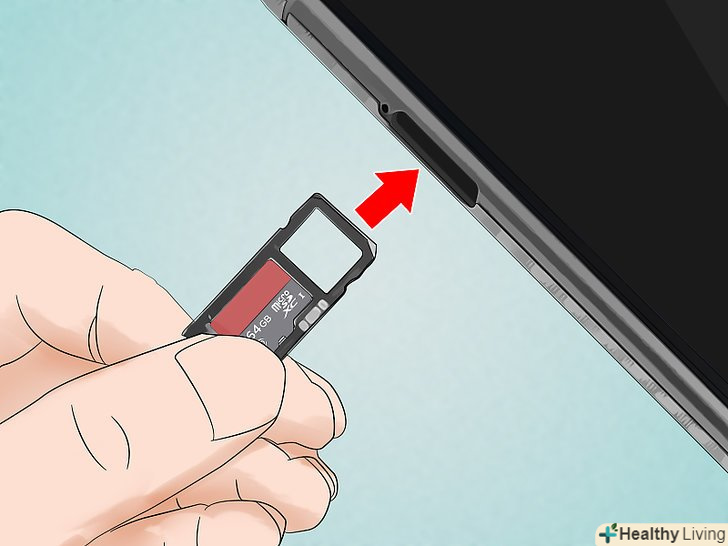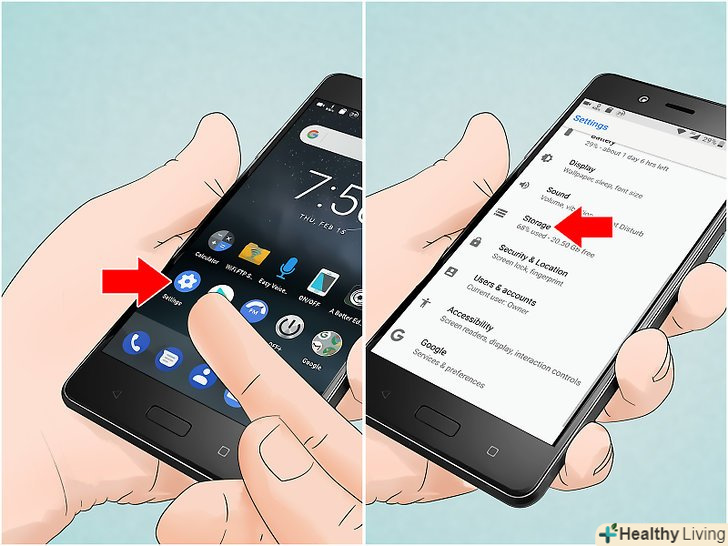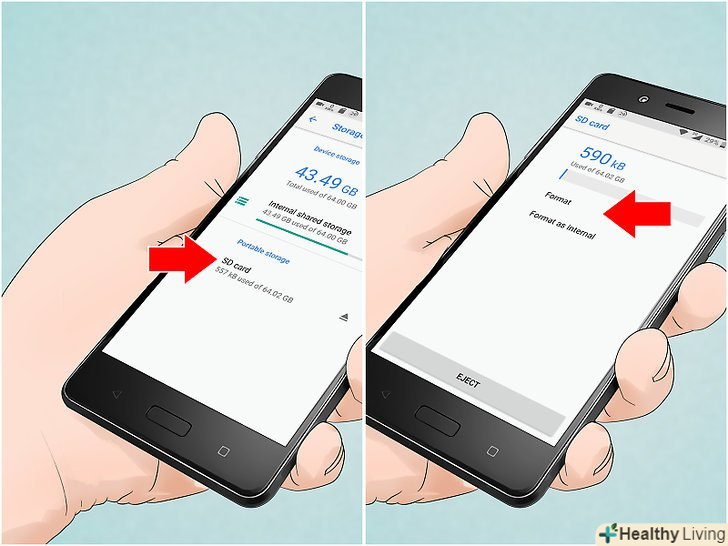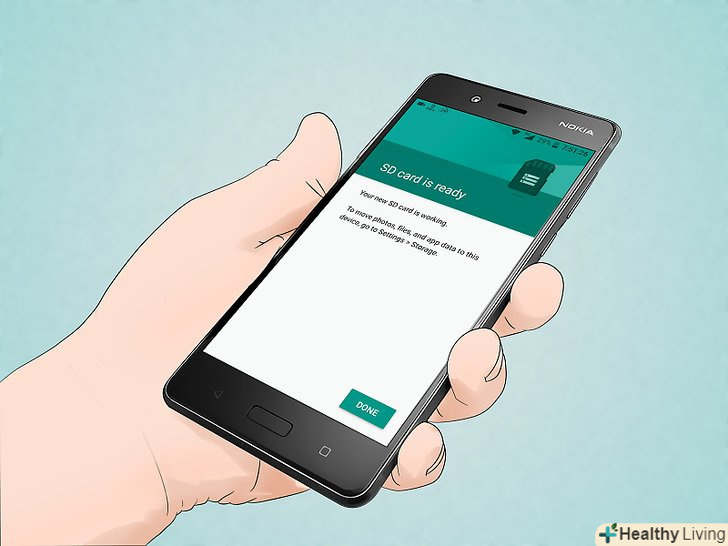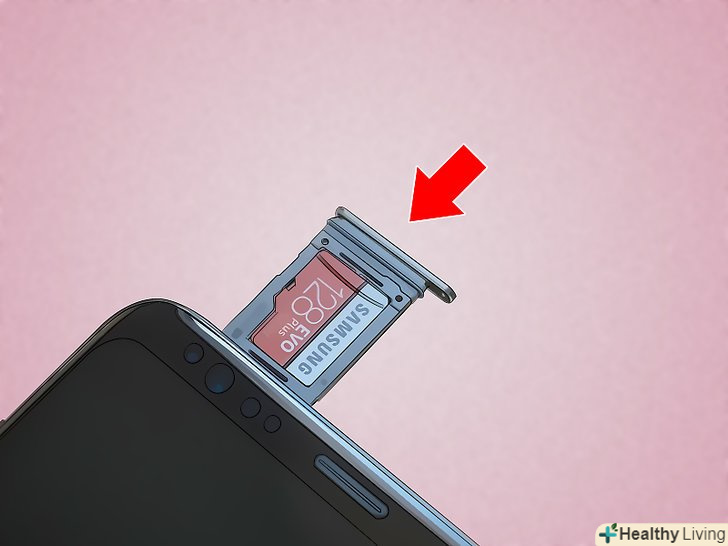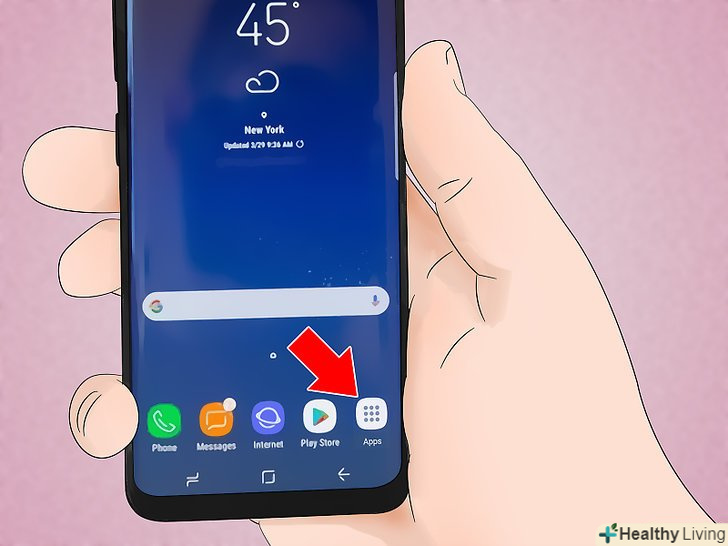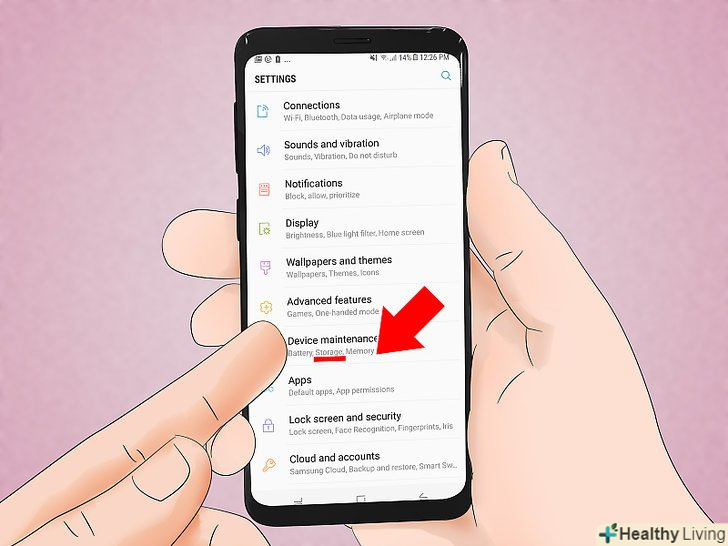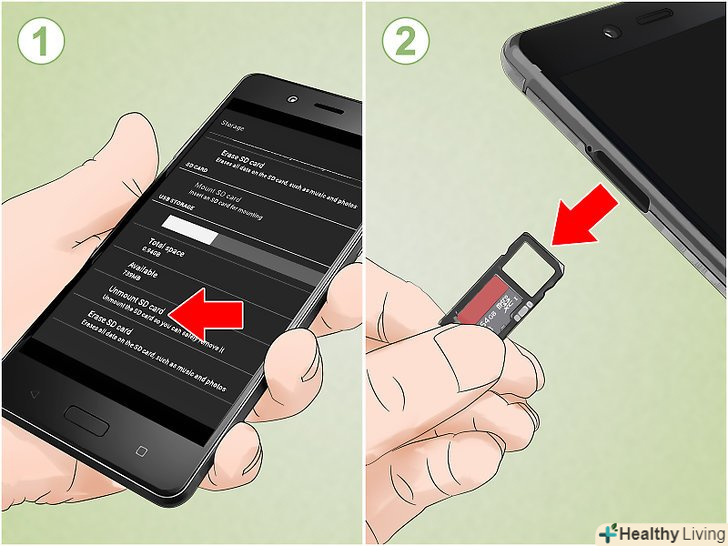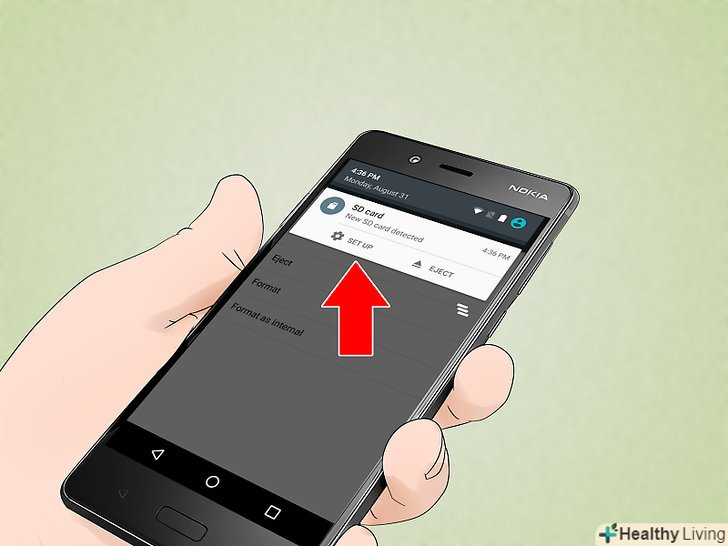MicroSD-карти являють собою карти пам'яті великої ємності, які часто використовуються в телефонах і планшетах. SD-карта вважається " встановленої "(підключеної), коли мобільний пристрій розпізнав карту і відкрило до неї доступ. У більшості пристроїв SD-карта монтується автоматично після її вставки в слот для microSD-карт. Якщо ви використовуєте смартфон лінійки Galaxy або Android-пристрій, Ви можете підключити SD-карту вручну за допомогою меню "Налаштування". Якщо пристрій не розпізнає SD-карту, то, можливо, карта пошкоджена або мають місце неполадки з самим пристроєм.
Кроки
Метод1З 3:
Підключення microSD-карти в Android-пристроях
Метод1З 3:
 Вставте microSD-карту у відповідний слот для карт пам'яті вашого Android-пристрою.перед цим зарядіть батарею пристрою і вимкніть його. Повільно вставляйте карту до тих пір, поки не почуєте клацання. Якщо ви не можете знайти слот для карт пам'яті, почитайте Керівництво по експлуатації пристрою або зв'яжіться з його виробником.[1]
Вставте microSD-карту у відповідний слот для карт пам'яті вашого Android-пристрою.перед цим зарядіть батарею пристрою і вимкніть його. Повільно вставляйте карту до тих пір, поки не почуєте клацання. Якщо ви не можете знайти слот для карт пам'яті, почитайте Керівництво по експлуатації пристрою або зв'яжіться з його виробником.[1] Увімкніть пристрій Android.натисніть кнопку в нижній частині смартфона. Якщо пристрій не включається, то, швидше за все, його акумулятор розряджений. Підключіть смартфон до джерела живлення і почекайте п'ятнадцять хвилин, а потім ще раз спробуйте включити його.[2]
Увімкніть пристрій Android.натисніть кнопку в нижній частині смартфона. Якщо пристрій не включається, то, швидше за все, його акумулятор розряджений. Підключіть смартфон до джерела живлення і почекайте п'ятнадцять хвилин, а потім ще раз спробуйте включити його.[2] На головному екрані натисніть "Налаштування". Значок цього додатка має вигляд шестерінки. Натиснувши "Налаштування«, відкриється екран з настройками пристрою; потім натисніть»SD і пам'ять пристрою".
На головному екрані натисніть "Налаштування". Значок цього додатка має вигляд шестерінки. Натиснувши "Налаштування«, відкриється екран з настройками пристрою; потім натисніть»SD і пам'ять пристрою". Натисніть "переформатувати".процес переформатування підготує пристрій до установки нової карти пам'яті і займе всього кілька секунд. Якщо цей процес затягнувся, перезавантажте смартфон і повторіть описані дії ще раз.[3]
Натисніть "переформатувати".процес переформатування підготує пристрій до установки нової карти пам'яті і займе всього кілька секунд. Якщо цей процес затягнувся, перезавантажте смартфон і повторіть описані дії ще раз.[3] Після завершення процесу переформатування натисніть "Підключити SD-карту".пристрій підключить карту пам'яті і зробить її доступною для використання. Якщо кнопка "підключити SD-карту" не активна, натисніть "витягти SD-карту«, дочекайтеся закінчення процесу вилучення карти, а потім натисніть»Підключити SD-карту". Цей крок також допоможе вам позбутися від збою системи Android, який перешкоджав підключенню карти пам'яті.[4]
Після завершення процесу переформатування натисніть "Підключити SD-карту".пристрій підключить карту пам'яті і зробить її доступною для використання. Якщо кнопка "підключити SD-карту" не активна, натисніть "витягти SD-карту«, дочекайтеся закінчення процесу вилучення карти, а потім натисніть»Підключити SD-карту". Цей крок також допоможе вам позбутися від збою системи Android, який перешкоджав підключенню карти пам'яті.[4]
Метод2 З 3:
Підключення SD-карти в смартфонах сімейства Galaxy
Метод2 З 3:
 Вставте SD-карту в слот для карт пам'яті. цей слот, як правило, розташований зліва. Перед цим зарядіть батарею пристрою. Повільно вставляйте карту до тих пір, поки не почуєте клацання. Якщо ви не можете знайти слот для карт пам'яті, почитайте Керівництво по експлуатації пристрою або зв'яжіться з його виробником.[5]
Вставте SD-карту в слот для карт пам'яті. цей слот, як правило, розташований зліва. Перед цим зарядіть батарею пристрою. Повільно вставляйте карту до тих пір, поки не почуєте клацання. Якщо ви не можете знайти слот для карт пам'яті, почитайте Керівництво по експлуатації пристрою або зв'яжіться з його виробником.[5] Увімкніть смартфон.натисніть кнопку в нижній частині смартфона. Якщо пристрій не включається, то, швидше за все, його акумулятор розряджений. Підключіть смартфон до джерела живлення і почекайте п'ятнадцять хвилин, а потім ще раз спробуйте включити його.[6]
Увімкніть смартфон.натисніть кнопку в нижній частині смартфона. Якщо пристрій не включається, то, швидше за все, його акумулятор розряджений. Підключіть смартфон до джерела живлення і почекайте п'ятнадцять хвилин, а потім ще раз спробуйте включити його.[6]
 Натисніть "Налаштування". Значок цього додатка має вигляд шестерінки. Натиснувши "Налаштування", відкриється новий екран. У верхньому правому куті знайдіть значок у вигляді трьох білих точок. У застарілих моделях смартфонів Galaxy (4 і старіші) під точками ви побачите слово «Загальні» (General). У сучасних моделях смартофнов Galaxy (5 і новіше) під точками ви побачите слово «додатково» (More). Незалежно від моделі вашого смартфона клацніть по значку у вигляді трьох білих точок.[9][10]
Натисніть "Налаштування". Значок цього додатка має вигляд шестерінки. Натиснувши "Налаштування", відкриється новий екран. У верхньому правому куті знайдіть значок у вигляді трьох білих точок. У застарілих моделях смартфонів Galaxy (4 і старіші) під точками ви побачите слово «Загальні» (General). У сучасних моделях смартофнов Galaxy (5 і новіше) під точками ви побачите слово «додатково» (More). Незалежно від моделі вашого смартфона клацніть по значку у вигляді трьох білих точок.[9][10] Натисніть "Пам'ять". натиснувши на цю кнопку, відкриється новий екран. Прокрутіть екран вниз і знайдіть опцію «підключити SD-карту». Клацніть по цій опції і дочекайтеся закінчення процесу підключення карти. Якщо опція "підключити SD-карту" не активна, натисніть "витягти SD-карту«, дочекайтеся закінчення процесу вилучення карти, а потім натисніть»Підключити SD-карту".[11][12]
Натисніть "Пам'ять". натиснувши на цю кнопку, відкриється новий екран. Прокрутіть екран вниз і знайдіть опцію «підключити SD-карту». Клацніть по цій опції і дочекайтеся закінчення процесу підключення карти. Якщо опція "підключити SD-карту" не активна, натисніть "витягти SD-карту«, дочекайтеся закінчення процесу вилучення карти, а потім натисніть»Підключити SD-карту".[11][12]
Метод3 З 3:
Усунення неполадок з пристроєм
Метод3 З 3:
 Вийміть SD-карту з слота для карт пам'яті вашого пристрою.у розділі "Пам'ять" натисніть "витягти SD-карту". Дочекайтеся відображення на екрані повідомлення про те, що карту пам'яті можна витягти. Повільно витягніть карту пам'яті з слота, щоб не пошкодити її.[13]
Вийміть SD-карту з слота для карт пам'яті вашого пристрою.у розділі "Пам'ять" натисніть "витягти SD-карту". Дочекайтеся відображення на екрані повідомлення про те, що карту пам'яті можна витягти. Повільно витягніть карту пам'яті з слота, щоб не пошкодити її.[13] Огляньте карту на предмет будь-яких пошкоджень, які можуть перешкоджати розпізнаванню карти пристроєм.можливо, відсутній один з контактів (золотого кольору) або на карті є тріщини або вм'ятини. Якщо карта пам'яті пошкоджена, замініть її на іншу SD-карту, яку можна недорого купити в будь-якому магазині електроніки.[14]
Огляньте карту на предмет будь-яких пошкоджень, які можуть перешкоджати розпізнаванню карти пристроєм.можливо, відсутній один з контактів (золотого кольору) або на карті є тріщини або вм'ятини. Якщо карта пам'яті пошкоджена, замініть її на іншу SD-карту, яку можна недорого купити в будь-якому магазині електроніки.[14] Витягніть і ще раз вставте карту пам'яті в слот для SD-карт.витягнувши карту пам'яті, обережно протріть її м'якою тканиною або подуйте на неї, щоб позбутися від пилу або інших дрібних частинок, що заважають правильній роботі карти. Не варто постійно витягувати і вставляти SD-карту, так як в цьому випадку ви ризикуєте пошкодити не тільки карту, але і слот.[15][16]
Витягніть і ще раз вставте карту пам'яті в слот для SD-карт.витягнувши карту пам'яті, обережно протріть її м'якою тканиною або подуйте на неї, щоб позбутися від пилу або інших дрібних частинок, що заважають правильній роботі карти. Не варто постійно витягувати і вставляти SD-карту, так як в цьому випадку ви ризикуєте пошкодити не тільки карту, але і слот.[15][16] Зарядіть батарею пристрою і включіть його.підключіть пристрій до джерела живлення принаймні на 15 хвилин. Потім увімкніть пристрій, натиснувши кнопку в його нижній частині. Якщо пристрій не включається, дозвольте акумулятору зарядитися протягом більш тривалого проміжку часу.[17]
Зарядіть батарею пристрою і включіть його.підключіть пристрій до джерела живлення принаймні на 15 хвилин. Потім увімкніть пристрій, натиснувши кнопку в його нижній частині. Якщо пристрій не включається, дозвольте акумулятору зарядитися протягом більш тривалого проміжку часу.[17] Спробуйте ще раз підключити SD-карту. натиснувши "Пам'ять«, ви повинні побачити активну опцію»підключити SD-карту". Якщо активна тільки опція "витягти SD-карту", то, можливо, проблема полягає в слоті для карт пам'яті. В цьому випадку віднесіть пристрій в майстерню з ремонту електроніки.[18]
Спробуйте ще раз підключити SD-карту. натиснувши "Пам'ять«, ви повинні побачити активну опцію»підключити SD-карту". Якщо активна тільки опція "витягти SD-карту", то, можливо, проблема полягає в слоті для карт пам'яті. В цьому випадку віднесіть пристрій в майстерню з ремонту електроніки.[18] Якщо SD-карта не підключається, протестуйте її роботу в іншому пристрої.якщо в іншому пристрої SD-карта функціонує нормально, то слот для карт пам'яті вашого пристрою не працює. Якщо ж SD-карта не підключається і до іншого пристрою, то вона пошкоджена і її потрібно замінити. Перед підключенням карти пам'яті до іншого пристрою обов'язково зарядіть його.[19]
Якщо SD-карта не підключається, протестуйте її роботу в іншому пристрої.якщо в іншому пристрої SD-карта функціонує нормально, то слот для карт пам'яті вашого пристрою не працює. Якщо ж SD-карта не підключається і до іншого пристрою, то вона пошкоджена і її потрібно замінити. Перед підключенням карти пам'яті до іншого пристрою обов'язково зарядіть його.[19]
Поради
- Форматуйте SD-карту тільки в крайньому випадку, коли пристрій не розпізнає і не підключає карту пам'яті. Пам'ятайте, що форматування призведе до знищення всіх даних, що зберігаються на SD-карті, але допоможе усунути неполадки, що перешкоджають розпізнаванню карти.
- Якщо при підключенні Android-пристрою до комп'ютера ви щоразу вмонтовуєте карту вручну, скачайте додаток стороннього виробника, яке буде робити це в автоматичному режимі; таким додатком є, наприклад, Auto Mount Your SD Card або doubleTwist Player.[20]
Попередження
- Не згинайте SD-карту, витягуючи її з слота для карт пам'яті. Виймайте карту повільно, щоб не пошкодити її.
- У спробі усунути проблему не засовуйте пальці або інші предмети в слот для карт пам'яті – це тільки погіршить ситуацію і може привести до того, що вам доведеться купувати новий пристрій.
- Не витягуйте SD-карту в процесі підключення, вилучення або переформатування. Це призведе до пошкодження даних або самої карти.[21]
Джерела
- ↑ Http://www.smartmobilephonesolutions.com/content/unmount-sd-card-android
- ↑ Http://www.howtogeek.com/216880/what-to-do-when-your-android-phone-or-tablet-won%E2%80%99t-turn-on/
- ↑ Http://www.smartmobilephonesolutions.com/content/unmount-sd-card-android
- ↑ Http://www.remosoftware.com/info/android-phones-sd-card-wont-mount
- ↑ Http://www.smartmobilephonesolutions.com/content/unmount-sd-card-android
- ↑ Http://www.howtogeek.com/216880/what-to-do-when-your-android-phone-or-tablet-won%E2%80%99t-turn-on/
- ↑ Http://support.sprint.com/support/tutorial/Mount-or-unmount-your-SD-card-Samsung-Galaxy-Sreg-III-16GB-Certified-Preowned/WScenario_542_40803_771_en_603-dvc8890017prd# !/
- ↑ Http://visihow.com/Format_and_Mount_a_Samsung_Galaxy_S4's_External_SD_Memory_Card
- ↑ Http://support.sprint.com/support/tutorial/Mount-or-unmount-your-SD-card-Samsung-Galaxy-Sreg-III-16GB-Certified-Preowned/WScenario_542_40803_771_en_603-dvc8890017prd# !/
- ↑ Http://visihow.com/Format_and_Mount_a_Samsung_Galaxy_S4's_External_SD_Memory_Card
- ↑ Http://support.sprint.com/support/tutorial/Mount-or-unmount-your-SD-card-Samsung-Galaxy-Sreg-III-16GB-Certified-Preowned/WScenario_542_40803_771_en_603-dvc8890017prd# !/
- ↑ Http://visihow.com/Format_and_Mount_a_Samsung_Galaxy_S4's_External_SD_Memory_Card
- ↑ Http://www.smartmobilephonesolutions.com/content/unmount-sd-card-android
- ↑ Http://www.smartmobilephonesolutions.com/content/unmount-sd-card-android
- ↑ Http://visihow.com/Format_and_Mount_a_Samsung_Galaxy_S4's_External_SD_Memory_Card
- ↑ Http://www.smartmobilephonesolutions.com/content/unmount-sd-card-android
- ↑ Http://www.howtogeek.com/216880/what-to-do-when-your-android-phone-or-tablet-won%E2%80%99t-turn-on/
- ↑ Http://www.smartmobilephonesolutions.com/content/unmount-sd-card-android
- ↑ Http://visihow.com/Format_and_Mount_a_Samsung_Galaxy_S4's_External_SD_Memory_Card
- ↑ Http://lifehacker.com/5584889/install-doubletwist-player-for-automatic-android-usb-mounting
- ↑ Http://visihow.com/Format_and_Mount_a_Samsung_Galaxy_S4's_External_SD_Memory_Card